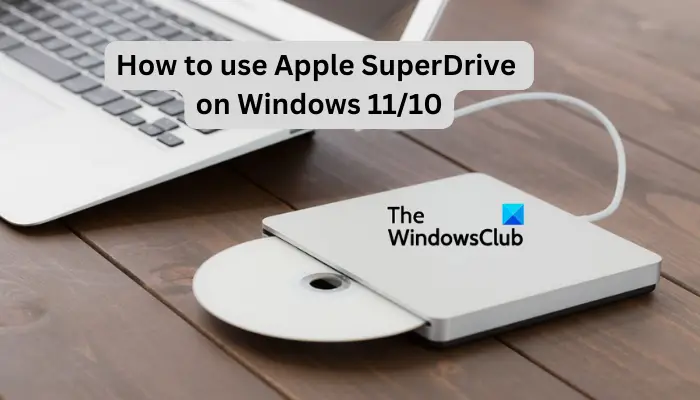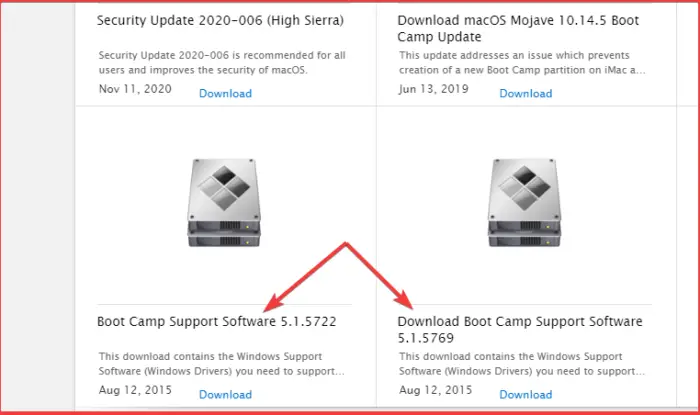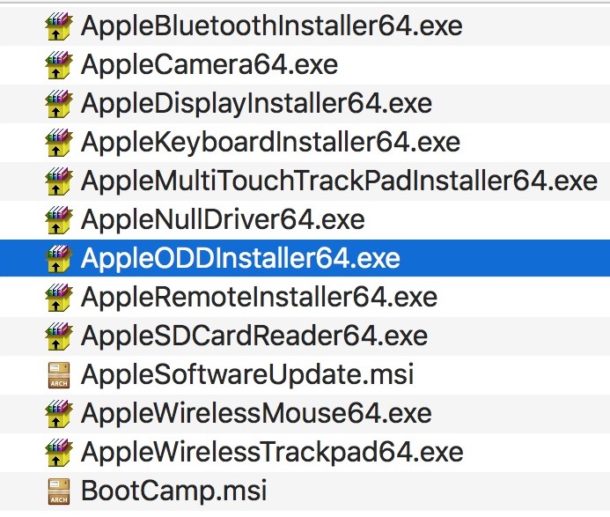У компьютеров Mac больше нет внутренних приводов DVD и CD-RW, но для пользователей Mac, которым все еще необходимо использовать оптические диски. Apple SuperDrive предлагает внешнее универсальное USB-решение, которое может читать и записывать как CD, так и DVD диски, все, что вам нужно сделать, это подключить его к USB-порту на Mac, и Mac OS обнаружит SuperDrive. Но это Mac OS, а не Windows, и многие пользователи Mac также используют Windows PC или операционные системы Windows, так что было бы неплохо использовать Apple SuperDrive и в Windows?
Но SuperDrive не всегда сразу работает с ПК с Windows, и иногда Apple SuperDrive либо не работает должным образом, не принимает диск, либо не распознается должным образом в Windows, независимо от того, работает ли он изначально на ПК или Mac. через Boot Camp или виртуальную машину.
Каким бы ни был сценарий, если вы пытаетесь использовать Apple SuperDrive с Windows и он работает не так, как ожидалось, попробуйте выполнить следующие действия, чтобы заставить SuperDrive работать в Windows.
В приведенных ниже шагах описана установка драйверов Apple SuperDrive для Windows, чтобы SuperDrive работал должным образом:
- Загрузитесь в Windows или войдите на ПК с Windows, пытаясь использовать SuperDrive, если вы еще этого не сделали.
- Перейдите на сайт загрузки поддержки Apple и найдите последнюю версию «Программного обеспечения поддержки Boot Camp» (5.1.5722 или новее)
- Загрузите zip-файл программного обеспечения поддержки Boot Camp и распакуйте его на компьютер.
- В распакованной папке «Bootcamp5» перейдите в папку Bootcamp Drivers Apple и найдите «AppleODDInstaller64.exe».
- Запустите исполняемый файл AppleODDInstaller64.exe, чтобы установить соответствующие драйверы для Apple SuperDrive в Windows.
Эти шаги предназначены для выполнения из Windows, однако вы можете загрузить программное обеспечение поддержки Boot Camp на Mac, а затем перенести zip-файл в Windows через USB, сеть или ваш метод выбора, если это необходимо, или вы можете просто извлечь файл « Bootcamp Drivers Apple AppleODDInstaller64.exe» (обратите внимание, что он будет называться «AppleODDInstaller.exe», если это 32-разрядная версия) на Mac и перенесите этот установщик exe в Windows. Однако вы должны быть в Windows, чтобы запустить и установить фактические драйверы Bootcamp для SuperDrive.
Это должно сработать, чтобы Apple SuperDrive работал с любой современной версией Windows, включая Windows 7, Windows 8 и Windows 10. Обратите внимание, что если вы используете значительно более старую версию Windows, вам следует загрузить более раннюю версию Boot. Драйверы Camp, которые содержат 32-разрядный exe, а не 64-разрядный exe, и в остальном он также должен работать так же.
После правильной установки драйверов в Windows Apple SuperDrive должен принимать диски, читать, писать и извлекать их должным образом, как и на Mac. Конечно, вы могли бы просто получить другой внешний DVD-RW / CDRW привод тоже с меньшими затратами, так как многие другие решения работают сразу с plug-and-play в Windows и Mac OS, но ситуация с SuperDrive полезна, если у вас уже есть один из Mac или вы хотите оставаться совместимым с оборудованием Apple. Зачем покупать новое оборудование, если у вас что-то уже работает, верно? Та же логика применима к использованию клавиатуры Windows на Mac и многих других распространенных периферийных устройств, совместимых как с Mac, так и с ПК, даже если они требуют некоторых незначительных изменений, чтобы заставить работать должным образом.
Все мы знаем, что компания Apple славится своими инновационными и стильными устройствами. Одним из таких устройств является дисковод Apple USB Superdrive. Он удобен в использовании и имеет элегантный дизайн, который идеально подходит к любому устройству Apple.
Но что делать, если вы хотите использовать дисковод Apple USB Superdrive на компьютере с операционной системой Windows? Несмотря на то, что дисковод создавался для работы с устройствами Apple, его можно использовать и на компьютерах с Windows.
Для начала вам потребуется драйвер, который позволит вам подключить дисковод к компьютеру Windows. После подключения дисковода к компьютеру с помощью USB-кабеля, вам потребуется скачать и установить драйверы для Windows. После этого дисковод будет готов к работе на Windows.
Однако, стоит отметить, что дисковод Apple USB Superdrive может быть несовместим с некоторыми моделями компьютеров на Windows. Поэтому перед покупкой дисковода рекомендуется проверить его совместимость с вашим компьютером.
Как только вы установите драйверы и подключите дисковод, вы сможете использовать его на Windows так же, как и на устройствах Apple. Вы сможете просматривать и записывать диски CD и DVD, а также устанавливать программы и игры с помощью дисковода Apple USB Superdrive.
Таким образом, дисковод Apple USB Superdrive не только предоставляет удобство использования на устройствах Apple, но и может быть адаптирован для работы на компьютерах с операционной системой Windows. Обеспечивая высокую функциональность и стильный дизайн, этот дисковод является идеальным выбором для всех, кто ищет надежное и удобное устройство для работы с CD и DVD дисками.
Содержание
- Возможности дисковода Apple USB Superdrive на Windows
- Установка и подключение к компьютеру с Windows
- Совместимость с различными версиями операционной системы Windows
- Процесс чтения и записи дисков на Windows
- Скорость работы дисковода Apple USB Superdrive на Windows
- Поддержка различных форматов дисков на Windows
- Возможность использования дисковода Apple USB Superdrive с разными программами на Windows
Возможности дисковода Apple USB Superdrive на Windows
Дисковод Apple USB Superdrive, изначально разработанный для использования с компьютерами Mac, также может работать на компьютерах с операционной системой Windows. Возможности данного дисковода на Windows включают следующее:
1. Чтение CD и DVD дисков
Дисковод Apple USB Superdrive позволяет пользователю легко читать содержимое CD и DVD дисков на компьютере под управлением Windows. Вы сможете просматривать фильмы, слушать музыку и прочитывать данные с диска без каких-либо проблем.
2. Запись CD дисков
Этот дисковод также позволяет использовать функцию записи CD дисков на компьютере Windows. Вы сможете создавать аудио CD, записывать данные на CD-R и CD-RW диски, а также создавать собственные музыкальные сборники или резервные копии данных.
3. Запись DVD дисков
На компьютере с Windows вы сможете использовать дисковод Apple USB Superdrive для записи DVD дисков. Это идеальное решение для создания домашних видео, а также сохранения больших объемов данных на DVD-R или DVD-RW диски.
4. Поддержка форматов
Дисковод Apple USB Superdrive поддерживает широкий спектр форматов дисков, включая CD-DA, CD-ROM, CD-ROM XA, CD-промышленные, CD-Extra, Photo CD, Video CD, Hybrid CD и DVD-ROM. Вы сможете использовать данный дисковод для чтения и записи различных типов дисков.
5. Подключение и установка
Для подключения дисковода Apple USB Superdrive к компьютеру с Windows достаточно воспользоваться портом USB. Драйверы для работы дисковода на Windows можно загрузить с официального сайта Apple. Установка также требует небольших настроек для правильного распознавания дисковода операционной системой Windows.
Время работы и функциональность дисковода Apple USB Superdrive на Windows могут варьироваться в зависимости от версии операционной системы, компьютера и используемых программ. Рекомендуется ознакомиться с документацией и руководством пользователя для получения подробной информации о возможностях дисковода на Windows.
Установка и подключение к компьютеру с Windows
Для использования дисковода Apple USB Superdrive на компьютере с операционной системой Windows необходимо выполнить несколько простых шагов.
- Подключите дисковод Apple USB Superdrive к свободному порту USB на компьютере.
- Дождитесь, пока операционная система Windows обнаружит новое устройство и установит соответствующие драйверы.
- После установки драйверов дисковод будет готов к использованию.
Теперь вы можете вставить диск в дисковод Apple USB Superdrive и открыть его с помощью вашего программного обеспечения для работы с дисками.
Если возникнут проблемы с распознаванием дисковода, попробуйте выполнить следующие действия:
- Отключите дисковод Apple USB Superdrive и подождите несколько секунд.
- Подключите дисковод обратно.
- Перезагрузите компьютер.
- Проверьте, что драйверы для дисковода установлены правильно в диспетчере устройств.
Если проблемы с подключением дисковода Apple USB Superdrive все равно сохраняются, рекомендуется обратиться в службу поддержки Apple или производителя вашего компьютера для получения дополнительной помощи.
Совместимость с различными версиями операционной системы Windows
Дисковод Apple USB Superdrive может быть использован с различными версиями операционной системы Windows, начиная с Windows XP SP2 и выше.
Для использования дисковода Apple USB Superdrive на Windows необходимо установить драйвер. После успешной установки драйвера дисковод будет полностью совместим с вашей операционной системой Windows.
Для установки драйвера необходимо:
- Скачать драйвер с официального веб-сайта Apple.
- Запустить установочный файл и следовать инструкциям по установке.
- Перезагрузить компьютер после завершения установки.
После перезагрузки ваш дисковод Apple USB Superdrive будет готов к использованию на вашей операционной системе Windows.
Обратите внимание, что дисковод Apple USB Superdrive может не поддерживаться некоторыми ранними версиями операционной системы Windows, поэтому рекомендуется использовать более новые версии Windows для оптимальной совместимости.
Процесс чтения и записи дисков на Windows
Для использования дисковода Apple USB Superdrive на компьютере с операционной системой Windows необходимо выполнить несколько шагов. Основной процесс чтения и записи дисков на Windows включает в себя следующие действия:
|
Шаг 1: |
Подключите дисковод Apple USB Superdrive к свободному порту USB на компьютере. |
|
Шаг 2: |
Откройте Проводник Windows, чтобы убедиться, что дисковод был успешно подключен и обнаружен операционной системой. |
|
Шаг 3: |
Вставьте желаемый диск в дисковод Apple USB Superdrive. Операционная система Windows автоматически откроет диск и покажет его содержимое. |
|
Шаг 4: |
Чтобы прочитать файлы на диске, откройте их, как обычно, в программе для работы с файлами на Windows. |
|
Шаг 5: |
Если вы хотите записать файлы на диск с помощью дисковода Apple USB Superdrive, откройте программу для записи дисков, такую как Nero Burning ROM или ImgBurn, и следуйте инструкциям программы. |
Процесс чтения и записи дисков на Windows с использованием дисковода Apple USB Superdrive достаточно прост и аналогичен использованию других внешних дисководов на данной операционной системе.
Скорость работы дисковода Apple USB Superdrive на Windows
Дисковод Apple USB Superdrive предоставляет возможность пользователям Windows использовать внешний DVD-привод с их компьютерами. Один из важных аспектов, которые интересуют пользователей, это скорость работы этого дисковода на операционной системе Windows.
Следует отметить, что скорость работы дисковода USB Superdrive на Windows зависит от нескольких факторов. Прежде всего, это зависит от самого дисковода и USB-порта, к которым он подключается. Более новые и более мощные USB-порты могут обеспечивать более высокую скорость передачи данных, что в свою очередь положительно сказывается на работе дисковода.
Кроме того, скорость работы дисковода также зависит от используемого программного обеспечения. Существует несколько программ, которые могут быть использованы для работы с внешним DVD-приводом, таким как iTunes и Windows Media Player. Обычно эти программы имеют ограничения на скорость чтения и записи дисков, которые влияют на общую скорость работы дисковода.
Скорость записи и чтения дисков также зависит от самого диска. Некоторые диски, такие как двухслойные DVD, могут требовать более длительное время для записи или чтения. Поэтому скорость работы дисковода на Windows может изменяться в зависимости от используемых дисков.
Несмотря на эти факторы, дисковод Apple USB Superdrive в целом обеспечивает приемлемую скорость работы на операционной системе Windows. Пользователи могут наслаждаться просмотром DVD-дисков, записью данных и другими операциями связанными с использованием дисковода, при условии правильной настройки и оптимальных условиях использования.
Поддержка различных форматов дисков на Windows
Дисковод Apple USB Superdrive обеспечивает полную поддержку различных форматов дисков на операционной системе Windows.
С помощью Superdrive вы можете воспроизводить CD и DVD диски, записывать данные на CD-R, CD-RW, DVD-R, DVD+R, DVD-RW, DVD+RW и DVD-R DL диски.
Кроме того, дисковод поддерживает чтение и запись дисков в формате Blu-ray, что позволяет вам использовать его для просмотра Blu-ray фильмов или создания собственных проектов на Blu-ray дисках.
Apple USB Superdrive также совместим с различными файловыми системами, включая FAT32 и NTFS, что позволяет вам легко обмениваться данными между операционной системой Windows и другими устройствами.
Независимо от формата диска или файловой системы, дисковод Apple USB Superdrive гарантирует надежное и безопасное чтение и запись данных, обеспечивая высокое качество производства и долговечность.
Возможность использования дисковода Apple USB Superdrive с разными программами на Windows
Дисковод Apple USB Superdrive предназначен для работы с компьютерами от Apple, но также может быть использован с устройствами на Windows. Однако, для этого необходимо применить некоторые настройки и программы.
Сначала, для использования дисковода Apple USB Superdrive на Windows компьютере, необходимо установить дополнительное программное обеспечение. Одним из вариантов является установка программы, называемой «Apple Boot Camp». Это приложение позволяет пользователям устанавливать операционную систему Windows на компьютеры Apple и предоставляет драйверы для работы с различными устройствами, включая дисковод Apple USB Superdrive. Программа «Apple Boot Camp» обеспечивает сопряжение дисковода с Windows и позволяет использовать его с разными программами.
После установки «Apple Boot Camp» и настроек, дисковод Apple USB Superdrive можно использовать со множеством программ на Windows. Он может быть использован для просмотра и записи DVD, CD-дисков, а также для установки программ и игр на вашем компьютере. Все функции дисковода работают так же, как и на компьютере от Apple.
Важно отметить, что не все программы поддерживают дисковод Apple USB Superdrive на Windows. Некоторые программы могут иметь ограничения в работе с внешними устройствами или могут иметь конфликты с драйверами, предоставляемыми «Apple Boot Camp». Поэтому перед использованием дисковода с конкретной программой, рекомендуется проверить совместимость и убедиться, что программное обеспечение полностью поддерживает его работу.
В заключение, дисковод Apple USB Superdrive может быть использован с разными программами на Windows компьютерах. Он обеспечивает возможность просмотра, записи и установки дисков, работает с программами так же, как и на компьютерах от Apple. Важно учесть, что для использования дисковода на Windows необходимо установить «Apple Boot Camp» и проверить совместимость программ.
As technology evolves, an increasing number of laptops and even some desktop machines are being built without CD/DVD drives. With the rise to prominence of digital services such as Spotify, Netflix and Steam, it’s become more convenient to stream our music and movies than buying CDs and DVDs. Not only is it on-demand, there’s also no risk of damaging any disks.
However, for those of us with large collections of CDs, DVDs and computer games, this can be an inconvenience when the time comes to purchase a new computer. Thankfully, there are USB powered CD/DVD drives such as the Apple SuperDrive. I bought one after buying my new laptop and discovering it didn’t have an optical drive, and I found that initially it didn’t work. Whenever I’d attempt to insert a CD, the SuperDrive wouldn’t accept it. As it’s an Apple product, it’s designed to work with Apple computers, not Windows 10. But I didn’t have to get a return on the USB SuperDrive as you can get it working on Windows 10 in a few simple steps.
How to get the Apple USB SuperDrive to work on a Windows 10 computer:
- Download the Apple ODD Driver
- Unzip and run the installer
- Restart your PC
Once your computer has restarted, you should be able to use your Apple USB SuperDrive on your Windows 10 PC.
Did you find this post useful?
YesNo
Download Windows Speedup Tool to fix errors and make PC run faster
An Apple SuperDrive comes in handy if you are looking for an external optical disc that can be used on a Windows PC. In this post, we will look at how to use Apple SuperDrive on Windows 11 and Windows 10.
To seamlessly use Apple SuperDrive, you must have installed the Boot Camp driver for Windows. Once this is done, you will be able to use the SuperDrive on Windows and Mac without failing.
With the advancement of the internet and streaming, DVD usage seems to decrease daily. As you might be aware, modern Apple and Windows laptops don’t come with DVD/CD drives. This is where devices like Apple SuperDrive come in to help you play, read and write these optical drives if you still have them in store. Let’s get started now.
What is an Apple SuperDrive?
An Apple SuperDrive is an optical drive that is connected to a computer using USB ports. It is also known as Apple USB SuperDrive. At first, Apple placed this drive on the market back in 2008 after the launch of the MacBook Air which had no CD or DVD slots. With its popularity, Windows users can now use it. However, they must have the necessary drivers or virtual machines to get the functionality. The SuperDrive allows users to play DVDs/CDs, store data, music, etc which can be accessed offline.
To use Apple SuperDrive on Windows 11 or Windows 10, you need to download the Boot Camp driver to enable Windows to have the functionality. Follow the steps below to make Apple SuperDrive work on Windows 11/10:
- Go to Apple’s download page and locate the most recent Boot Camp drivers. Download it and note the download location for the zip file.
- Open your downloads and right click on the Boot Camp file and then choose Extract All.
- After extraction, locate the AppleODDInstaller64.exe file and launch. Or you can use the path /BootCamp/Drivers/Apple/AppleODDInstaller64.exe to locate the file. Next, follow the on-screen directions on the installation wizard to complete the process.
- Once the installation is complete go ahead and insert the disk. At this stage, you can use it as you normally use others. You will see the SuperDrive on File Explorer under This PC folder.
NOTE: If you plug in Apple SuperDrive on a Windows PC before you download and install Boot Camp drivers, your computer may recognize the device under This PC, but it cannot play, read, or write anything from it. Actually, the CD/DVD might not go all the way in.
We hope you can now use Apple SuperDrive on Windows 11/10
Read: How to sync Apple Reminders with Microsoft To Do
Is the Apple USB SuperDrive a DVD player?
The Apple USB SuperDrive can write and play DVDs and CDs.It’s portable and you can use it at home, on the road, etc. It’s a good way to watch movies and music stored in DVDs, create backups, install software, etc. – if your PC has no inbuilt DVD player.
Read: How to Delete or Recover Photos from Apple iCloud
Why is SuperDrive not working on my PC?
Apple SuperDrive may not work on Windows PC due to driver issues, poor USB connection, spoiled SuperDrive, or incompatibilities. To fix this, you need to disconnect all cables and reconnect them back, reinstall the Boot Camp drivers. Also, change the USB ports, and restart your computer. Finally, if nothing works for you, you may need to contact the Microsoft or Apply support team.
Robert holds a B.Tech. He has a knack for solving problems in people’s lives. With his background in technology, he is able to write complex topics in simple, understandable terms. He enjoys writing all matters Windows.
Macs no longer have internal DVD and CD-RW drives, but for Mac users who still need to use optical discs the Apple SuperDrive offers an external all-in-one USB solution that can read and write both CD and DVD discs, all you have to do is plug it into a USB port on the Mac and Mac OS will detect the SuperDrive. But that’s Mac OS, not Windows, and many Mac users also use Windows PC or Windows operating systems, so wouldn’t it be nice to use that Apple SuperDrive in Windows too?
But SuperDrive does not always work with Windows PC right away however, and sometimes the Apple SuperDrive either doesn’t function as expected, won’t accept a disc, or is not properly recognized in Windows, whether running natively on PC, or a Mac through Boot Camp, or a virtual machine either.
Whatever the scenario, if you’re trying to use an Apple SuperDrive with Windows and it’s not working as expected, try the steps below to get the SuperDrive functioning in Windows.
How to Use Apple SuperDrive in Windows
The steps below outline installing Apple SuperDrive drivers for Windows so that the SuperDrive will function as expected:
- Boot into Windows, or get on the Windows PC trying to use SuperDrive if you have not done so already
- Go here to to the Apple Support Downloads site and locate the latest version of “Boot Camp Support Software” (5.1.5722 or newer)
- Download the Boot Camp Support Software zip file and unzip it on the computer
- From the unzipped “Bootcamp5” folder, navigate to \Bootcamp\Drivers\Apple\ and locate “AppleODDInstaller64.exe”
- Run the AppleODDInstaller64.exe executable file to install the appropriate drivers for Apple SuperDrive in Windows
These steps are intended to be from taken from Windows, however you could download the Boot Camp Support Software on a Mac and then transfer the zip file to Windows through USB, networking, or your method of choice if need be, or you could just extract the “\Bootcamp\Drivers\Apple\ AppleODDInstaller64.exe” (note it will be labeled “AppleODDInstaller.exe” if it’s 32-bit version) file on a Mac and transfer that exe installer to Windows. You must be in Windows to run and install the actual Bootcamp Drivers for SuperDrive, however.
This should work to get an Apple SuperDrive working on any modern Windows version, including Windows 7, Windows 8, and Windows 10. Note that if you’re on a notably older Windows release, you’d want to download an earlier version of Boot Camp drivers that contain the 32-bit exe rather than the 64-bit exe, and otherwise it should work the same as well.
Once the drivers are installed properly in Windows, the Apple SuperDrive should accept discs, read, write, and eject them as expected, just like it does on the Mac. Of course you could also just get a different external DVD-RW / CDRW drive too at less cost, as many of the other solutions either work immediately with plug-and-play in Windows and Mac OS, but the SuperDrive situation is helpful if you already have one from a Mac, or you want to stay consistent with Apple hardware. Why buy new hardware when you have something that already works, right? The same logic applies to using a Windows keyboard on a Mac, and many other common peripherals that are compatible with both a Mac and PC, even if they require some minor tinkering to get working as intended.